Acer TravelMate 5100 User Manual
Browse online or download User Manual for Laptops Acer TravelMate 5100. Инструкция по эксплуатации Acer TravelMate 5100
- Page / 81
- Table of contents
- BOOKMARKS
- TravelMate Cерии 5600/5100 1
- Инструкции по утилизации 3
- Вначале о главном 4
- Уход за компьютером 5
- Уход за аккумулятором 6
- Чистка и обслуживание 6
- Содержание 7
- Acer Empowering Technology 11
- Acer eDataSecurity Management 12
- Empowering Technology 13
- Acer eLock Management 14
- Acer ePerformance Management 15
- Acer eRecovery Management 15
- Acer eSettings Management 17
- (для определенных моделей) 18
- Acer eNet Management 18
- Acer ePower Management 19
- Состояние аккумулятора 20
- Acer ePresentation Management 21
- Знакомство с ноутбуком Acer 23
- Вид слева 25
- Вид справа 26
- Вид сзади 27
- Вид снизу 28
- Технические характеристики 29
- Индикаторы 34
- Кнопки быстрого запуска 35
- Сенсорная панель 36
- Использование клавиатуры 38
- Клавиши Windows 39
- Быстрые клавиши 39
- 40
- Извлечение лотка оптического 42
- (CD или DVD) привода 42
- Использование замка 42
- Регулировка уровня звука 43
- Norton AntiVirus 47
- Часто задаваемые вопросы 48
- Берем ноутбук с собой 52
- Забираем компьютер домой 53
- Путешествия с компьютером 54
- Что брать с собой 55
- Особые соображения 55
- Подготовка компьютера 55
- Использование паролей 56
- Ввод паролей 57
- Задание паролей 57
- Расширение с помощью 58
- Слот для платы PC Card 60
- Установка памяти 61
- Утилита BIOS 62
- Работа с программами 63
- Управление питанием 64
- Смена пароля 68
- Сообщения об ошибках 69
- ENERGY STAR 71
- Примечания о модеме 72
- Заявление о пикселах 75
- Macrovision 75
- Общая часть 76
- Европейский союз (EC) 76
- Перечень стран применения 77
- (RSS-102) 79
- Declaration of Conformity 80
Summary of Contents
TravelMate Cерии 5600/5100Руководство Пользователя
1Empowering TechnologyAcer Empowering TechnologyРазработанная компанией Acer передовая технология Empowering Technology облегчает доступ пользователя
2Empowering TechnologyДля получения более подробных сведений нажмите клавишу <>, чтобы открыть меню Empowering Technology, затем щелчком мыши вы
3Empowering Technology
4Empowering TechnologyAcer eLock ManagementAcer eLock Management - это утилита защиты, позволяющая блокировать съемные носители данных, приводы оптиче
5Empowering TechnologyAcer ePerformance ManagementAcer ePerformance Management - это инструмент оптимизации системы, повышающий производительность раб
6Empowering Technology• Инструменты восстановления образов/данных:• Восстановление из скрытого раздела на жестком диске (с использованием заводских на
7Empowering TechnologyAcer eSettings ManagementУтилита Acer eSettings Management позволяет проверять характеристики аппаратных компонентов и контролир
8Empowering TechnologyAcer eNet Management (для определенных моделей)Утилита Acer eNet Management помогает быстро и легко подключаться к проводным или
9Empowering TechnologyAcer ePower ManagementУтилита Acer ePower Management предлагает исчерпывающий пользовательский интерфейс. Для запуска этой утили
Информация в настоящем издании может периодически меняться, никакого обязательства уведомить кого бы то ни было о таких изменениях никто не несет. Так
10Empowering TechnologyСоздание новой схемы управления электропитанием1 Укажите имя для новой схемы.2 Выберите имеющуюся схему для использования в кач
11Empowering Technology Acer ePresentation ManagementУтилита Acer ePresentation Management позволяет выбрать нужный из двух наиболее типичных вариант
12Empowering Technology
13РусскийЗнакомство с ноутбуком AcerТеперь, когда вы выполнили настройки, как показано на плакате Для пользователей-новичков…, давайте поближе познако
14Русский2 Индикаторы состоянияПоджигание светоизлучающих диодов (СД) отображает состояние функций и компонентов компьютера.3 Кнопка беспроводной связ
15РусскийВид спереди с закрытой крышкойВид слева# Значок Элемент Описание1 Динамики Левый и правый динамики служат для вывода стереозвука.2 Гнездо лин
16РусскийВид справа2 Привод оптических дисковВнутренний привод оптических дисков; воспроизводит компакт-диски или диски DVD (с щелевой загрузкой или с
17РусскийВид сзади5 Разъем для подключения питания постоянного токаСлужит для подключения адаптера переменного тока.# Значок Элемент Описание12 порта
18РусскийВид снизу# Элемент Описание1 Защелка извлечения аккумулятораРазблокирует аккумулятор для его извлечения.2 Охлаждающий вентиляторНе дает компь
19РусскийТехнические характеристикиОперационная система•Подлинная Windows® XP Home Edition (Service Pack 2)• Подлинная Windows® XP Professional (Servi
iiiИнструкции по утилизацииНе выбрасывайте это электронное устройство в мусорное ведро. Чтобы сократить до минимума загрязнение окружающей среды и обе
20РусскийДисплей и видеосистема• Цветная ЖК-панель с TFT-матрицей, диагональ 17,1 дюйма, разрешение WXGA+ (1440 x 900 пикселей), возможность одновреме
21РусскийПодсистема электропитания• Стандарт управления электропитанием процессора ACPI 2.0: поддержка режимов энергосбережения "ожидание" и
22РусскийИнтерфейсы ввода-вывода• Гнездо для карты PC Card (одна карта Type II)• 5 портов USB 2.0• Разъем внешнего дисплея (VGA)• Гнездо наушников/дин
23РусскийПримечание: Перечисленные выше технические характеристики приведены только для справки. Фактическая конфигурация вашего ПК зависит от купленн
24РусскийИндикаторыВ компьютере имеется несколько простых для понимания индикаторов состояния: Индикаторы на передней панели видны даже при закрытой
25РусскийКнопки быстрого запускаЕсть несколько удобно расположенных кнопок быстрого запуска. Они используются для активизации таких программ как Почта
26РусскийСенсорная панельВстроенная сенсорная панель – это указывающее устройство, ощущающее движения по его поверхности. Это означает, что курсор отв
27РусскийПримечание: Пользуясь сенсорной панелью, следите, чтобы она и ваши пальцы были сухими и чистыми. Сенсорная панель чувствительна к движению па
28РусскийИспользование клавиатуры Клавиатура состоит из клавиш обычной величины со встроенной цифровой панелью, отдельных клавиш курсора, блокировки,
29Русский Клавиши Windows На клавиатуре есть две клавиши, которые выполняют функции, связанные с Windows. Быстрые клавишиВ компьютере быстрые клавиши
ivВначале о главномБлагодарим вас за то, что для решения своих мобильных вычислительных задач вы выбрали ноутбук Acer.Ваши руководстваМы разработали р
30Русский Быстрая клавишаИконка Функция Описание<Fn> + <F1> Справка быстрой клавишиПоказывает справку быстрых клавиш.<Fn> +
31РусскийСпециальная клавишаСимволы Евро и доллара США располагаются в верхней центральной и/или нижней правой области клавиатуры. Символа Евро1 От
32РусскийИзвлечение лотка оптического(CD или DVD) приводаЧтобы извлечь лоток оптического привода, когда питание компьютера включено, нажмите на привод
33РусскийАудиоКомпьютер оснащен 32-разрядным звуковым контроллером Intel High-Definition и встроенными стереодинамиками. Регулировка уровня зву
34РусскийИспользование системных утилитПримечание: Только для компьютеров с операционной системой Microsoft Windows XP.Acer GridVista (поддержка работ
35Русский"Пара" (два вертикальных окна), "Тройка" (основное окно слева), "Тройка" (основное окно справа) или "Четве
36РусскийДиспетчер запуска (Launch Manager)Программа Launch Manager позволяет задавать действия для 4 кнопок быстрого запуска, расположенных над клави
37РусскийNorton AntiVirusNorton AntiVirus – это антивирусная программа, которая обнаруживает и "лечит" зараженные вирусами файлы, обеспечива
38РусскийЧасто задаваемые вопросыДалее приведен список возможных ситуаций, которые могут встретиться при пользовании вашим компьютером. Для каждой сит
39РусскийКомпьютер не воспроизводит звук.Проверьте следующее:• Громкость может быть отключена. В Windows, взгляните на значок регулятора громкости (ди
vЧтобы отключить питание, выполните следующие действия:• Используйте команду отключения компьютера WindowsЩелкните Пуск, затем Выключить компьютер, а
40РусскийПримечание: Обратите внимание, что при первой загрузке ноутбука можно пропустить пункт Internet Connection setup (Настройка подключения к Инт
41РусскийОбращение за технической поддержкойМеждународные гарантии для путешествующих (ITW)Ваш компьютер имеет Международную гарантию для путешествующ
42РусскийБерем ноутбук с собойВ этой главе изложены подсказки, на что нужно обращать внимание, передвигаясь или путешествуя вместе с компьютером.Отклю
43РусскийПримечание: если индикатор режима сна не горит, это значит, что компьютер вошел в режим пониженного энергопотребления и выключился. Если инди
44РусскийЧто брать с собойЕсли этого нет у вас дома, берите с собой следующее:• Адаптер переменного тока и шнур питания• Печатное руководств пользоват
45РусскийЧто брать с собойБерите с собой следующее:• Адаптер переменного тока• Запасной(-ые) полностью заряженный(-е) аккумулятор(-ы)• Дополнительные
46РусскийОсобые соображенияСледуйте тем же советам, как при обычном путешествии с компьютером. Кроме того, вот вам несколько подсказок, полезных во вр
47Русский• Пароль при начальной загрузке предотвращает несанкционированное использование вашего компьютера. Максимальный уровень безопасности достигае
48РусскийРасширение с помощью дополнительных возможностейКомпьютер ПК типа "ноутбук" предлагает Вам возможность мобильной работы.Способы под
49РусскийВстроенные средства работы в сетиВстроенные средства работы в сети позволяют подключать ваш компьютер к сети Ethernet.Для работы в сети встав
viУход за аккумуляторомЗдесь приведено несколько рекомендаций по уходу за аккумулятором:• Используйте аккумуляторы только того же типа, как и заменяем
50РусскийСлот для платы PC CardГнездо для карт PC Card Type II служит для подключения к компьютеру карт типа PC Card, которые повышают эффективность и
51РусскийУстановка памятиДля установки памяти выполните следующие действия:1 Отключите питание компьютера, отключите адаптер переменного тока (если по
52РусскийУтилита BIOSУтилита BIOS является программой конфигурирования программного обеспечения, встроенной в базовую систему ввода/вывода (Basic Inpu
53РусскийРабота с программамиПросмотр фильмов на DVDЕсли модуль дисковода DVD инсталлирован в отсек оптического привода, вы можете просматривать DVD ф
54РусскийУправление питаниемВ данном компьютере есть встроенное устройство управления питанием, которое следит за системными действиями. Под системным
55РусскийAcer eRecovery ManagementAcer eRecovery Management - это утилита для быстрого создания архивного образа системы и ее восстановления. Пользова
56РусскийВосстановление системы из архиваПользователи могут восстановить систему из ранее созданного архивного образа (см. раздел Создание архива), за
57РусскийПримечание: выберите вариант 1. Factory default image, если хотите записать самозагружаемый системный диск, содержащий операционную систему в
58РусскийСмена пароляЗащита паролем применяется и в утилите Acer eRecovery Management, и в утилите Acer disk-to-disk recovery. Для смены пароля в утил
59РусскийУстранение неполадок компьютераЭта глава поможет Вам справиться с наиболее распространенными проблемами системы. Если возникнет проблема, про
СодержаниеИнструкции по утилизации iiiВначале о главном ivВаши руководства ivОсновные сведения об уходе за компьютером и советы по использованию ivВкл
60РусскийЕсли неполадки наблюдаются после попытки их устранить, свяжитесь с продавцом или с авторизованным сервис-центром. Некоторые неполадки могут б
61EnglishРусскийРусскийПравила и замечания по безопасностиСоответствие руководящим указаниям ENERGY STARКак партнер ENERGY STAR, компания Acer Inc. ус
62РусскийПредостережениеИзменения или модификации, которые не санкционированы явным образом производителем, могут аннулировать права пользователя, пре
63EnglishРусскийРусскийВажные инструкции по безопасностиВнимательно ознакомьтесь с этими инструкциями. Сохраните их для справки в будущем.1 Следуйте в
64Русскийd Если изделие не функционирует нормальным образом при выполнении условий инструкции по эксплуатации. Регулируйте только те органы управления
65EnglishРусскийРусскийLUOKAN 1 LASERLAITE LASER KLASSE 1VORSICHT: UNSICHTBARE LASERSTRAHLUNG, WENN ABDECKUNG GEÖFFNET NICHT DEM STRAHLL AUSSETZENPROD
66РусскийНормативное уведомление в отношении радиоустройствПримечание: Ниже приведена нормативная информация только для моделей, поддерживающих беспро
67EnglishРусскийРусскийПеречень стран примененияСтраны-члены ЕС по состоянию на май 2004 года: Бельгия, Дания, Германия, Греция, Испания, Франция, Ирл
68РусскийПримечание: Выпускаемый фирмой Acer адаптер в виде карты с интерфейсом Mini-PCI служит для подключения к беспроводным сетям и обеспечивает ра
69EnglishРусскийРусскийКанада – Низкомощностные, освобожденные от лицензии радиокоммуникационные устройства (RSS-210)a Общая информацияЭксплуатация ус
Берем ноутбук с собой 42Отключение от рабочего стола 42Передвижения 42Подготовка компьютера 42Что приносить на совещания 43Забираем компьютер домой 43
70РусскийFederal Communications ComissionDeclaration of ConformityThis device complies with Part 15 of the FCC Rules. Operation is subject to the foll
71EnglishРусскийРусскийDeclaration of Conformity for CE MarkingIs in compliance with the essential requirements and other relevant provisions of the f
Советы по поиску и устранению неисправностей 59Сообщения об ошибках 59Правила и замечания по безопасности 61Соответствие руководящим указаниям ENERGY
More documents for Laptops Acer TravelMate 5100
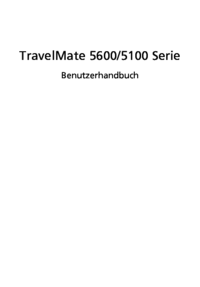
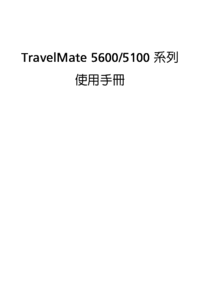










 (13 pages)
(13 pages)





 (315 pages)
(315 pages)







Comments to this Manuals